谷歌浏览器如何设置新窗口打开新网页?谷歌浏览器设置新窗口打开新网页方法
更新时间:2023-05-24 07:43:43作者:huige
谷歌浏览器如何设置新窗口打开新网页?现在使用谷歌浏览器地用户越来越多了,但很多用户在使用的谷歌浏览器打开新网页的时候并不会打开新窗口,这时候哦们就可以自己的进行设置,那么具体应该如何去操作呢?下面就跟着小编一起来看看谷歌浏览器设置新窗口打开新网页方法吧。
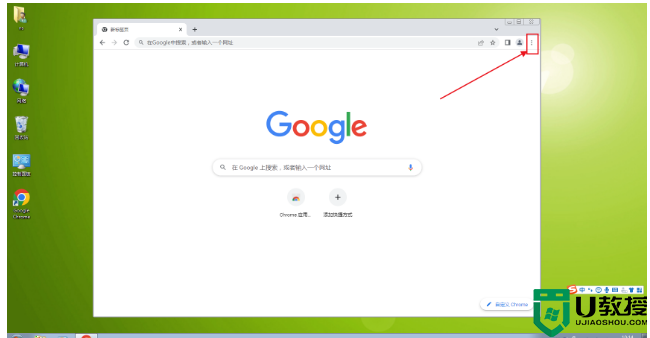
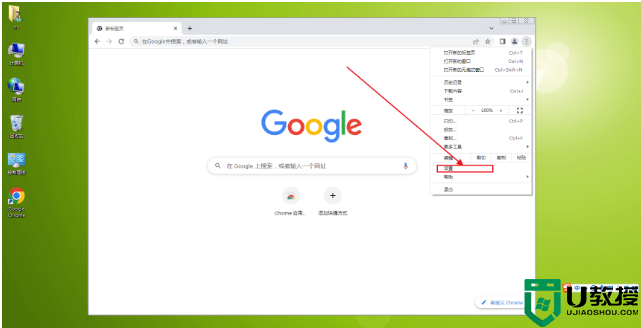
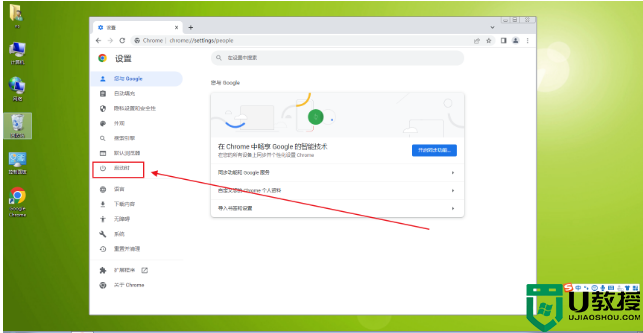
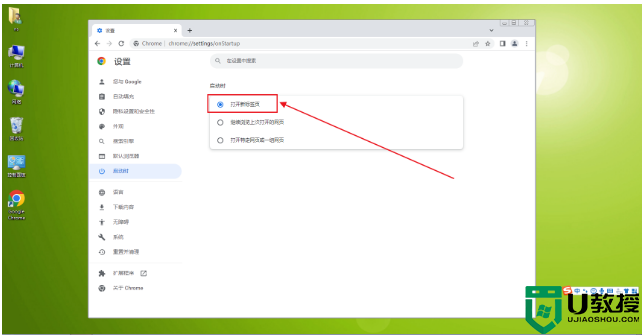
谷歌浏览器设置新窗口打开新网页方法
1、打开谷歌浏览器,点击右上方的图标。
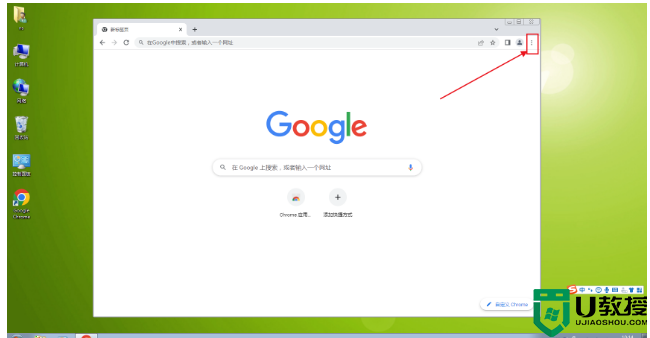
2、点击设置选项。
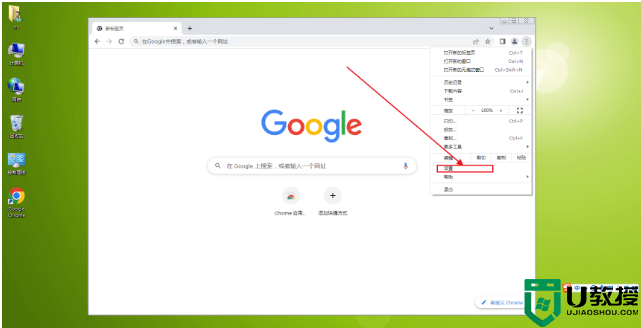
3、选择启动时。
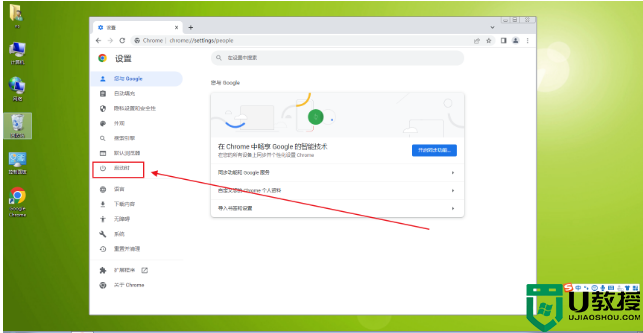
4、选择”打开新标签页“,就可以了。
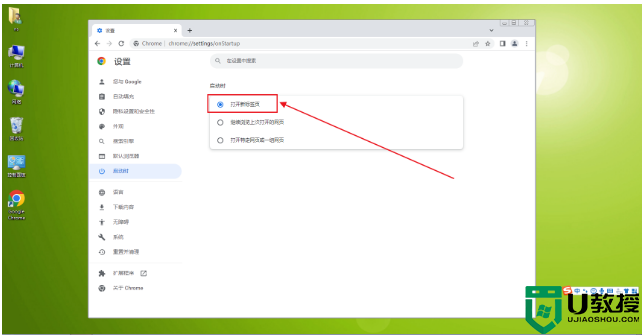
谷歌浏览器如何设置新窗口打开新网页?谷歌浏览器设置新窗口打开新网页方法相关教程
- Google浏览器打开新窗口不跳出怎么办?谷歌浏览器打开新窗口不跳出解决方法
- 谷歌浏览器怎么设置主页?谷歌浏览器首页设置方法
- qq浏览器怎么设置打开新窗口?点击qq链接浏览器打开新窗口设置方法
- 谷歌浏览器怎么设置主页丨谷歌浏览器设置主页图解
- 谷歌浏览器怎么设置主页丨谷歌浏览器设置主页图解
- 如何解决谷歌浏览器网页打不开的问题 谷歌浏览器网页打不开的两种解决方法
- 谷歌浏览器网页打不开怎么办?谷歌浏览器网页打不开的解决方法
- 谷歌浏览器怎么设置主页丨谷歌浏览器设置主页图解
- 谷歌浏览器手机版网页打不开为什么 手机谷歌浏览器打不开网页如何解决
- 谷歌浏览器打不开网页怎么回事 为什么电脑谷歌浏览器打不开网页
- 5.6.3737 官方版
- 5.6.3737 官方版
- Win7安装声卡驱动还是没有声音怎么办 Win7声卡驱动怎么卸载重装
- Win7如何取消非活动时以透明状态显示语言栏 Win7取消透明状态方法
- Windows11怎么下载安装PowerToys Windows11安装PowerToys方法教程
- 如何用腾讯电脑管家进行指定位置杀毒图解

